เปิดตัวกันไปเรียบร้อยสำหรับ iOS 6 ที่แอปเปิ้ลเพิ่มฟีเจอร์ใหม่มาเพียบ พร้อมกันนี้ยังได้เปิดให้ iPad (3rd Gen) ใช้งาน Siri ได้ด้วย
สำหรับ iOS 6 ที่แอปเปิ้ลเพิ่งเปิดตัวฟีเจอร์ใหม่เยอะมากจริง ๆ โดยบนหน้าเว็บแอปเปิ้ลก็ได้พรีวิวฟีเจอร์สำคัญ ๆ เอาไว้แล้ว เราลองมาไล่ดูกันดีกว่าว่ามีอะไรกันบ้าง
Maps
ใน iOS 6 แอปเปิ้ลเลิกใช้ระบบแผนที่ของ Google หันมาใช้ระบบของตัวเอง พร้อมเปิดตัวฟีเจอร์ใหม่ในแผนที่นั้นคือมุมมองแผนที่แบบ 3D และระบบนำทางแบบ Turn-by-turn โดยหน้าตาแผนที่ใน iOS 6 ได้เปลี่ยนไปพอควร สิ่งที่หายไปแน่ ๆ คือ Google Street View ที่ไม่มีในระบบแผนที่อันใหม่บน iOS 6

เท่าที่ลองใช้ระบบแผนที่อันใหม่นี้ของ iOS 6 (beta) สำหรับแผนที่ประเทศไทยยังไม่สามารถดูมุมมองแบบ 3D ได้ โดยเมื่อกดใช้ 3D แผนที่ก็จะเอียงประมาณหนึ่งแต่รูปต่าง ๆ ยังคงแบน ๆ แบบ 2 มิติเหมือนเดิม (กดไปดูที่นิวยอร์คก็เป็นเหมือนกัน) นอกจากนี้การแจ้งเกี่ยวกับการจราจรว่ารถติดหรือไม่ติดยังไม่สามารถใช้งานในกรุงเทพฯได้ รวม ๆ แล้วระบบแผนที่ของแอปเปิ้ลเรียกว่าเพิ่งตั้งไข่ ยังห่างชั้นกับ Google Maps อีกหลายก้าว


สำหรับระบบนำทางเท่าที่ได้ลองแบบคร่าว ๆ ถือว่าดีประมาณหนึ่ง โดยป้ายบอกทางบนหน้าจอถ้าเราเลือการแสดงผลเป็นภาษาไทย การบอกชื่อถนนต่าง ๆ ก็จะเป็นภาษาไทยตามไปด้วย โดยระบบแผนที่ของแอปเปิ้ลใช้บริการ OpenStreetMap และแผนที่นำทาง TomTom ซึ่งชื่อหลังน่าจะเป็นที่รู้จักของคนที่ใช้อุปกรณ์ GPS ในรถพอสมควร แต่กระนั้นแม้จะมีชื่อ TomTom แปะมาด้วยตอนนี้ก็ไม่ได้ทำให้แผนที่ใน iOS 6 มีความโดดเด่นแต่อย่างใด โดยเฉพาะในประเทศเล็ก ๆ อย่างประเทศไทย
Siri

ถือว่าเป็นข่าวดีมาก ๆ สำหรับ Siri ที่แอปเปิ้ลกำลังจะเปิดให้ใช้งานบน iPad (3rd Gen) ได้ด้วย โดย Siri ใน iOS 6 รองรับภาษาใหม่ ๆ เข้ามาด้วยเช่นภาษาจีน, ภาษาสเปน และภาษาเกาหลี


โดย Siri ใน iPad (3rd Gen) สามารถใช้งานได้ทั้งบนรุ่น Wi-Fi และรุ่น 4G โดยการใช้งาน Siri จะเหมือนกับบน iPhone 4S คือกดปุ่ม Home ค้างไว้เพื่อเรียก Siri ขึ้นมาใช้งาน สำหรับความสามารถของ Siri ใน iOS 6 แอปเปิ้ลได้เพิ่มความสามารถเข้าไปหลายอย่างด้วยกันอย่างเช่น เราสามารถสั่งให้ Siri เปิดแอพฯต่าง ๆ บนเครื่องได้แล้ว , สั่งให้ Siri พิมพ์ข้อความแล้วส่งขึ้น Twitter หรือ Facebook เป็นต้น นอกจากนี้แอปเปิ้ลยังทำให้ Siri รู้จักการกีฬาต่าง ๆ ด้วย โดยเฉพาะผลการแข่งขัน ซึ่งตอนแรกที่เห็นบนเวทีเปิดตัวแอปเปิ้ลก็ยกตัวอย่างแต่กีฬาในประเทศตนเองเลยทำให้หวั่น ๆ ว่าแล้วกีฬายอดนิยมอย่างฟุตบอลของทางยุโรป Siri จะรู้จักด้วยหรือไม่ ปรากฏว่าพอได้ลองใช้งาน Siri รู้จักฟุตบอลลีกยอดนิยมในยุโรปด้วย เพียงแต่ตอนพูดกับ Siri ต้องใช้คำว่า Soccer แทนคำว่า Football (ลองเลือก Siri เป็นอังกฤษสำเนียงบริติชไม่รู้จักทั้ง Soccer และ Football) นอกนั้นผมลองกับ Euro 2012, Golf, Tennis, U.S. Open เหล่านี้ Siri บอกว่าไม่รู้จัก
สำหรับการสั่งงานทั่วไปเช่นสั่งให้เปิด Bluetooth ในเครื่องหรือเปิด-ปิด Wi-Fi พวกนี้ Siri ยังไม่รู้จัก โดยเมื่อสั่งแล้ว Siri จะนึกว่าเราจะค้นหาคำดังกล่าวบนเว็บแทน
FaceTime

ไม่ใช่เรื่องใหม่ แต่ต้องนำมาบอกเล่ากันสักนิดเพราะบน iOS 6 แอปเปิ้ลจะเปิดให้ใช้ FaceTime ผ่าน 3G หรือ EDGE ได้แล้ว (ไม่ขอพูดถึง 4G LTE นะครับ) เรียกว่าต่อไปนี้เราสามารถใช้งาน FaceTime บน 3G กับ EDGE ได้แล้ว ซึ่งตรงจุดนี้ควรระวังเรื่องการใช้ดาต้าเกินกำหนดด้วยทั้งเรื่อง Fair Use Policy และคนที่ไม่ได้เปิดใช้ Data Unlimited

เท่าที่ได้ลองถ้าบน 3G ถือว่ามีความนิ่งของสัญญาณมากพอควร ภาพไม่กระตุกอะไร ส่วนการใช้งานบน EDGE ยังไม่ได้ลองเพราะใน iOS 6 (beta) ปุ่มเปิดปิด 3G ไม่มี เหลือแค่ปุ่ม Cellular Data อย่างเดียว
ผมยังไม่ได้ลองในชีวิตประจำวันตามปกตินะครับว่า 3G ชอง AIS ที่ช่วงนี้ติด ๆ ดับ ๆ จะเอาอยู่รึเปล่า
คีย์บอร์ดไทย 4 แถว

เชื่อว่าหลาย ๆๆๆๆ คนเห็นหัวข้อนี้คงยิ้มกันแก้มปริ เมื่อเรื่องที่ไม่น่าเป็นไปได้ก็เป็นไปแล้วสำหรับคีย์บอร์ดภาษาไทยบน iPhone แอปเปิ้ลได้ทำแบบ 4 แถวออกมาแล้ว โดยปุ่มตัวอักษรภาษาไทยจะมีขนาดเล็กลงกว่าเดิมเล็กน้อยทำให้กดปุ่มต่าง ๆ ยากไปนิดเพราะตัวปุ่มติดกันไปหมด

นอกจากนี้ในส่วนของ Emoji ได้มีการเพิ่มเติม Emoji 2 เข้ามาด้วย เรียกว่าตอนเลือกใช้ตาลายกันไปข้าง เพราะ Emoji ทั้งใหม่และเก่ามีจำนวนเยอะมาก ๆ
Phone

สำหรับในส่วนของโทรศัพท์มีการปรับปรุงเรื่องปุ่มกดรับสาย-วางสายใหม่ โดยมีการแทรกปุ่มไอคอนโทรศัพท์มาอีกอันทางมุมขวา โดยเมื่อเราปัดปุ่มดังกล่าวขึ้นมาจะมีปุ่มกด Reply with Mesage กับ Remind Me later เพิ่มเข้ามา
Safari

มีการเพิ่มความสามารถในส่วนของ iCloud Tabs ที่ต่อไปนี้ไม่ว่าจะอยู่บนเครื่องไหนเราก็ยังเปิดหน้าเว็บเดิมต่อได้, เพิ่ม Offline Reading List , เพิ่มความสามารถในการอัพโหลดรูปภาพผ่าน Safari ได้เลย (ผมลองกับระบบหลังบ้าน WordPress ยังไม่สามารถ)
รวม Facebook มาไว้ในตัว iOS
สำหรับการรวม Facebook มาไว้ใน iOS 6 จะเหมือน ๆ กับตอน iOS 5 รวมร่างกับ Twitter แต่ด้วยความที่ Facebook มีของเล่นเยอะกว่าเลยทำให้ทุกอย่างถูกผสมผสานกันเช่นเรื่องนัดหมายบน Facebook จะมาปรากฏบนปฏิทินในเครื่องเราด้วย วันเกิดเพื่อน ๆ ที่เราเห็นใน Facebook จะถูกนำมาซิงค์ข้อมูลกับสมุดโทรศัพท์ในเครื่องที่ใช้ iOS 6 ด้วย
Shared Photo Stream
ต่อไปนี้ไม่ใช่แค่เราเท่านั้นที่สามารถดูรูปใน Photo Stream จากเครื่องไหนก็ได้ที่ล็อกอินด้วย Apple ID เดียวกัน เพราะใน iOS 6 เราสามารถแชร์รูปภาพต่าง ๆ ที่เราต้องการให้กับเพื่อนหรือคนในครอบครัวดูได้ด้วย โดยการดูรูปสามารถดูได้จากอุปกรณ์ iOS 6, iPhoto for Mac และดูผ่านหน้าเว็บ
iTunes Store และ App Store ปรับปรุงหน้าตาแบบใหม่

หน้าตา iTunes Store ขายหนัง ขายเพลง โฉมใหม่ใน iOS 6 (iPad)

หน้าตา App Store ขายแอพฯ โฉมใหม่ใน iOS 6 (iPhone)

สำหรับทั้ง 2 สโตร์มีการปรับปรุงโฉมขนานใหญ่ ถ้าดูจากรูปจะเห็นต่างไปจากเดิมพอสมควร โดยสิ่งที่ปรับปรุงเข้ามานอกจากหน้าตาแล้วจะเป็นเรื่องการแชร์ข้อมูลเกี่ยวกับแอพฯดังกล่าวที่เรากำลังดูอยู่ไปยังอีเมล, ข้อความ, เฟสบุ๊ก และสามารถก็อปปี้ลิงค์ของหน้าเพจแอพฯไปแปะยังที่อื่น ๆ ได้เลย เท่าที่ดูเหมือนว่าจะขาดเรื่อง Gift This App ที่ยังไม่เห็นใน iOS 6 (beta) นี้
Music เปลี่ยนไป
สำหรับหน้าตาภายในแอพฯ Music บน iPhone พอกดเข้าไปจะพบว่ามีหน้าตาเปลี่ยนไป โดยหน้าตาแบบนี้มีกลิ่นอายมาจาก iPad โดยสีของเมนูบาร์ด้านล่างโดนเปลี่ยนเป็นโทนสว่างด้วยสีขาวต่างจากของเดิมที่เป็นสีดำ มีการเปิดแสงเงาเล็กน้อยให้รู้สึกว่าเหมือนเรากด ๆ อะไรอยู่ ส่วนหน้าตาของแอพขณะเล่นเพลงก็เปลี่ยนไปพอสมควร
Passbook (แอพฯใหม่เฉพาะใน iOS 6)

คอนเซ็ปท์ของแอพฯ Passbook ประหนึ่งว่าเป็นตัวคอนจัดการสารพัดเกี่ยวกับบัตรสมาชิกของร้านค้าต่าง ๆ แทนที่เราจะต้องพกบัตรพลาสติกจริง ๆ ก็ไม่ต้องพกกลายเป็นว่าให้ร้านค้าต่าง ๆ ทำระบบรองรับแอพฯ Passbook แทน นอกจากจะใช้ร่วมกับสารพัดบัตรสมาชิกได้แล้ว พวกคูปองส่วนลดต่าง ๆ ก็สามารถประยุกต์ใช้กับแอพฯนี้ได้ด้วย โดยถ้าเป็นคูปองที่มีการจำกัดเวลาหรือใกล้ถึงวันหมดอายุตัวแอพฯก็จะมีการเตือนขึ้นมาด้วย หรืออย่างตั๋วหนัง บัตรดูคอนเสิร์ตก็สามารถใช้ Passbook ได้ด้วย
สำหรับอีกหนึ่งธุรกิจที่น่าสนใจสำหรับการใช้แอพฯ Passbook คือสายการบินต่าง ๆ ที่สามารถทำให้ระบบใช้กับ Passbook ได้ก็จะสะดวกมากขึ้น โดยการเตือนเวลาเราเดินไปขึ้นเครื่องบินถ้าเราเดินไปผิดทางหรือเข้าไปรอผิดเกทตัวแอพจะมีการเตือนขึ้นมาด้วย โดยตรงจุดนี้นอกจากสายการบินแล้วเชื่อว่าระบบของสนามบินก็ต้องรองรับด้วย
โดยรวมสำหรับแอพฯ Passbook คอนเซ็ปท์ดีมาก ๆ แต่ยังไม่รู้ว่าจะเกิดรึเปล่า แต่สิ่งที่หนึ่งหลังจากเห็นแอพฯนี้เชื่อลึก ๆ ว่า iPhone รุ่นใหม่น่าจะมีความสามารถของ NFC ติดมาด้วย ซึ่งถ้ามีก็จะช่วยเพิ่มประสิทธิภาพในการใช้งาน Passbook ให้หลากหลายขึ้นไปอีก ซึ่งถ้า iPhone รุ่นใหม่มี NFC จริง ก็หวังว่าในบ้านเราจะนำมาประยุกต์ใช้กับบัตร BTS, MRT และ ARL ในอนาคต
แอพฯ Passbook ไม่มีใน iPad นะครับ เท่าที่ลองตอนนี้มีแน่ ๆ ก็คือใน iPhone ส่วนใน iPod touch ผมยังไม่ได้ลองครับ ถ้าได้ลองแล้วจะมาอัพเดทอีกครั้งหนึ่ง
iOS 6 ออกมาให้ดาวน์โหลดหรือยัง ?
ปัจจุบัน iOS 6 (beta) เปิดให้ดาวน์โหลดสำหรับนักพัฒนาแอพฯแล้ว และผู้ใช้งานทั่วไปแอปเปิ้ลบอกว่าจะเป็นให้ดาวน์โหลดในช่วงฤดูใบไม้ร่วง ซึ่งจะตรงกับช่วงเดือน ก.ย.-พ.ย. ซึ่งก็ต้องมาเดาใจแอปเปิ้ลว่าจะเป็นเดือนไหนกันแน่ ซึ่งถ้า iOS 6 ออกเดือนไหนก็คงมี iPhone ใหม่ออกมาด้วย
เครื่องไหนยังลง iOS 6 ได้บ้าง ?

ไม่
เชื่อก็ต้องเชื่อว่าแอปเปิ้ลยังเปิดให้ iPhone 3GS ลง iOS 6
ได้อยู่ด้วยและผิดคาดไปเล็กน้อยที่ iPad
รุ่นแรกไม่อยู่ในรายชื่อการอัพเดทครั้งนี้ โดยเครื่องที่ลง iOS 6
ได้มีดังนี้
- iPhone 3GS, iPhone 4 และ iPhone 4S
- iPod touch 4G
- iPad 2 และ iPad (3rd Gen)
(c) http://www.siampod.com/2012/06/12/preview-ios-6-beta/





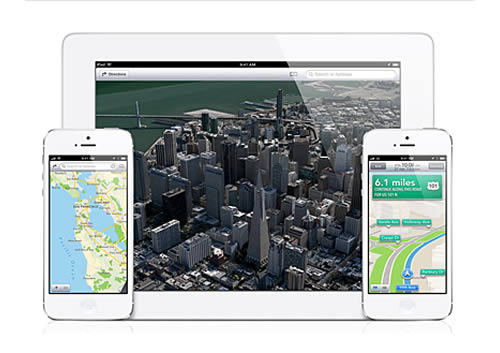
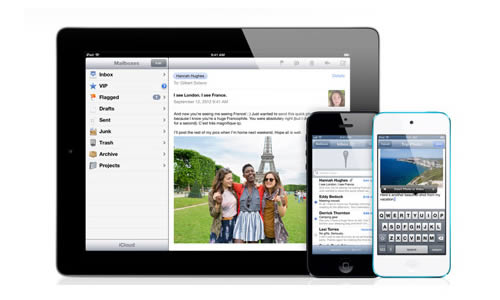
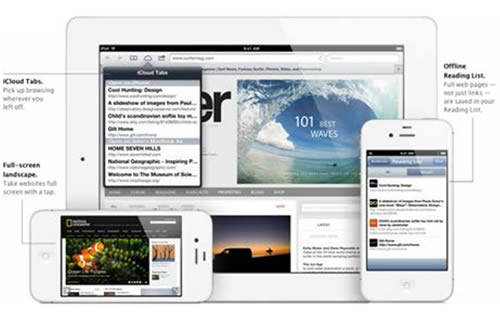
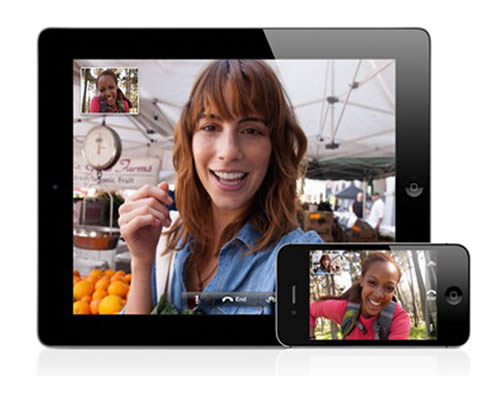
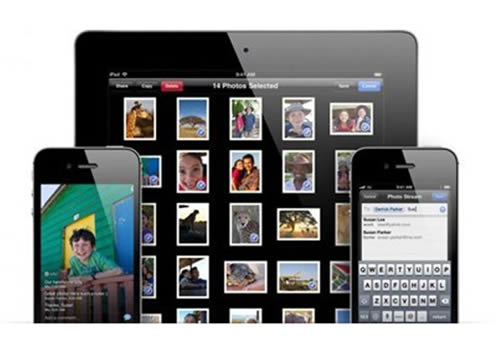
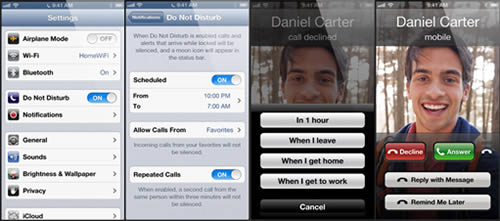
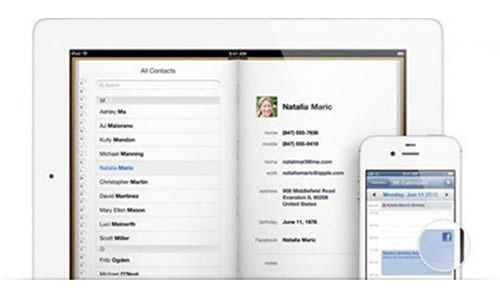
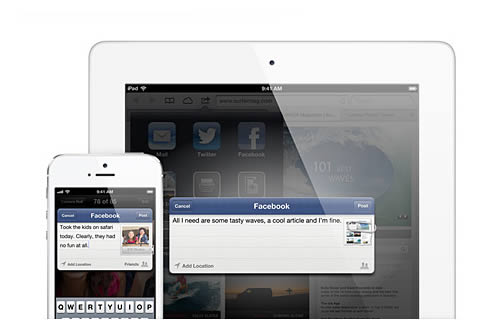
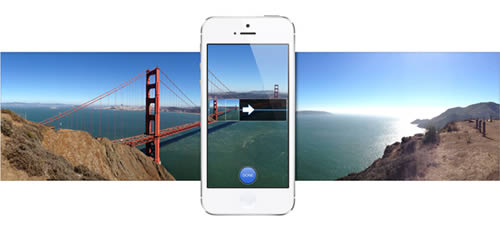






.jpg)
.jpg)



.PNG)











